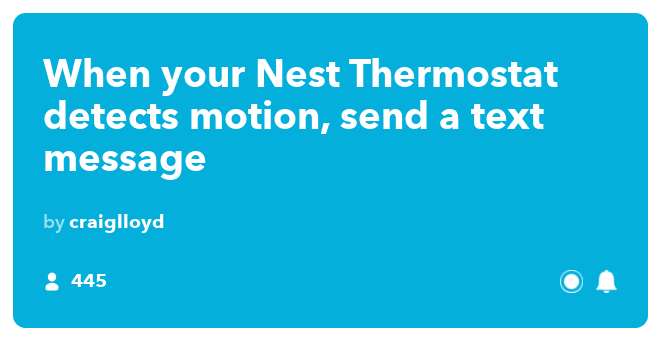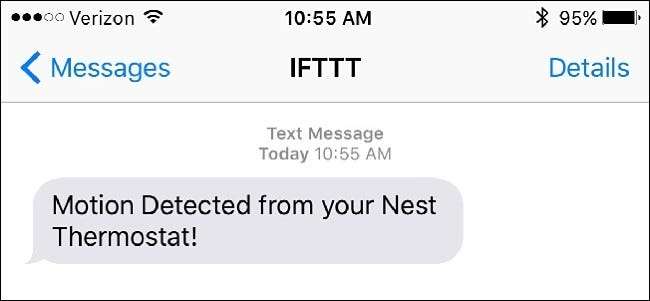
ในขณะที่ Nest Thermostat ของคุณมีไว้สำหรับปรับอุณหภูมิในบ้านของคุณอย่างชัดเจน แต่ก็สามารถดึงหน้าที่สองครั้งและทำหน้าที่เป็นตัวตรวจจับความเคลื่อนไหวได้อีกด้วย วิธีตั้งค่ามีดังนี้
ที่เกี่ยวข้อง: วิธีติดตั้งและตั้งค่า Nest Thermostat
Nest Thermostat มีเซ็นเซอร์ตรวจจับความเคลื่อนไหวในตัวที่ใช้สำหรับตรวจสอบว่ามีคนอยู่บ้านหรือไม่ทำให้เครื่องปรับอากาศสามารถลดความร้อนหรือเครื่องปรับอากาศได้หากตรวจพบว่าไม่มีใครอยู่บ้าน นอกจากนี้ยังใช้สำหรับเปิดใช้งานหน้าจอทุกครั้งที่มีคนเดินผ่านโดยจะแสดงอุณหภูมิปัจจุบันที่ตั้งไว้และช่วยให้คุณดูได้อย่างรวดเร็ว
อย่างไรก็ตามคุณสามารถใช้เซ็นเซอร์ตรวจจับความเคลื่อนไหวนี้ได้มากกว่านั้นด้วยบริการที่เรียกว่า IFTTT (ซึ่งย่อมาจาก“ If This Then That”) IFTTT ใช้“ สูตรอาหาร” เพื่อให้ผู้ใช้เชื่อมต่อผลิตภัณฑ์และบริการทุกประเภทเข้าด้วยกันซึ่งโดยปกติคุณจะไม่สามารถเชื่อมต่อได้เช่นการที่รูปภาพ Facebook ใหม่ทุกรูปที่คุณถูกแท็กจะถูกอัปโหลดไปยัง Dropbox ของคุณโดยอัตโนมัติ เราจะใช้ IFTTT กับ Nest ของคุณเพื่อส่งการแจ้งเตือนเมื่อ Nest Thermostat ตรวจพบการเคลื่อนไหว
ทำไมฉันถึงต้องการทำสิ่งนี้?
เมื่อคุณไปพักร้อนหรือเพิ่งออกไปทำงานในวันนั้น Nest Thermostat ของคุณจะเข้าสู่โหมดไม่อยู่โดยอัตโนมัติโดยใช้คุณสมบัติ Home / Away Assist และเมื่อใดก็ตามที่ตรวจพบการเคลื่อนไหวระบบจะเปลี่ยนเป็นโหมด Home โดยอัตโนมัติ (เพราะคิดว่าคุณ กลับบ้านแล้ว) อย่างไรก็ตามคุณสามารถใช้คุณสมบัตินี้เป็นตัวตรวจจับการเคลื่อนไหวและรับการแจ้งเตือนเมื่อใดก็ตามที่เกิดเหตุการณ์นี้โดยจะแจ้งเตือนให้คุณทราบถึงผู้บุกรุกที่อาจเกิดขึ้นภายในบ้านของคุณเมื่อคุณไม่อยู่บ้าน
แน่นอนว่าคุณจะไม่ต้องการรับการแจ้งเตือนทุกครั้งที่เกิดเหตุการณ์นี้โดยเฉพาะอย่างยิ่งหากคุณอยู่ที่บ้านแล้วดังนั้นคุณจึงสามารถปิดสูตร IFTTT ได้ทุกเมื่อที่คุณต้องการซึ่งเราจะแสดงวิธีการทำในตอนท้าย .
ก่อนที่เราจะเริ่มมีการตั้งค่าบางอย่างที่ต้องเปิดใช้งานใน Nest Thermostat ของคุณ ก่อนอื่นเทอร์โมสตัทจะต้องอยู่ในโหมดไม่อยู่เพื่อให้สูตร IFTTT ทำงานได้และคุณจะต้องเปิดใช้งาน Home / Away Assist
หากต้องการเปิดใช้งาน Home / Away Assist ให้เปิดแอป Nest บนโทรศัพท์ของคุณแล้วแตะที่ไอคอนรูปเฟืองที่มุมขวาบน
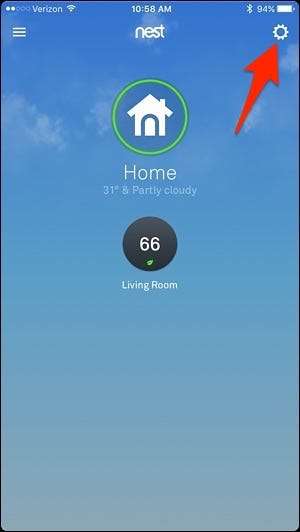
เลือก“ ผู้ช่วยเจ้าบ้าน / ทีมเยือน”

แตะที่“ อะไรจะตัดสินว่าคุณกลับบ้าน”
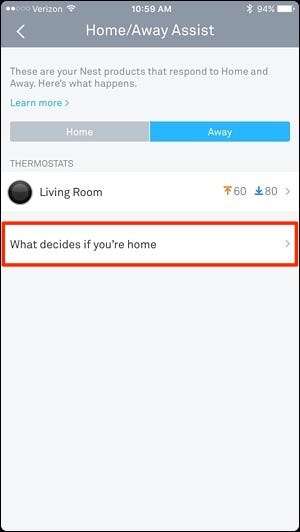
เลือก Nest Thermostat ของคุณ
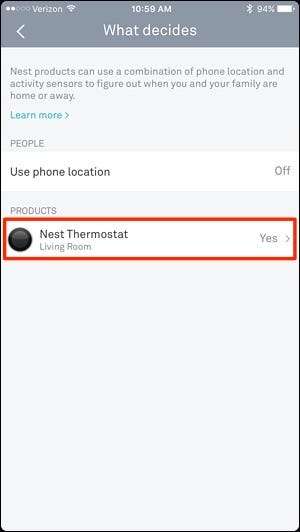
แตะที่ปุ่มสลับ จะเปลี่ยนจากสีเทาเป็นสีน้ำเงิน (หากยังไม่ได้ทำ)
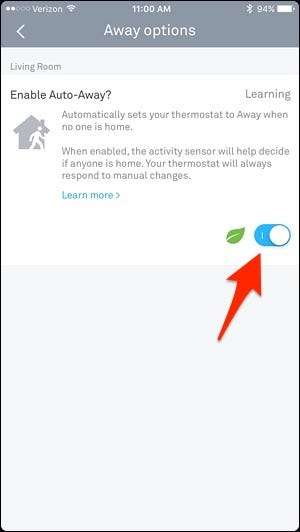
คุณลักษณะนี้จะทำให้ Nest Thermostat ของคุณอยู่ในโหมด Home หรือ Away โดยอัตโนมัติทั้งนี้ขึ้นอยู่กับการเคลื่อนไหวที่รับรู้หรือไม่รู้สึก คุณยังสามารถสลับระหว่างโหมดต่างๆได้ด้วยตนเองบนหน้าจอหลักของแอป Nest โดยแตะที่ปุ่ม“ หน้าแรก”
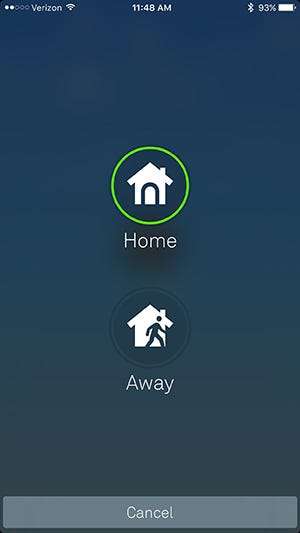
ที่เกี่ยวข้อง: วิธีทำให้แอปโปรดของคุณเป็นอัตโนมัติด้วย IFTTT
ตอนนี้เราได้ตั้งค่าแล้วเรามาเริ่มทำสูตร IFTTT กันเลย หากคุณไม่เคยใช้ IFTTT มาก่อน ดูคำแนะนำในการเริ่มต้นใช้งาน สำหรับข้อมูลเกี่ยวกับวิธีสร้างบัญชีและเชื่อมต่อแอพ จากนั้นกลับมาที่นี่เพื่อสร้างสูตร Nest ของคุณ
เพื่อความสะดวกของคุณเราได้สร้างสูตรอย่างครบถ้วนและฝังไว้ที่นี่ดังนั้นหากคุณมีความเชี่ยวชาญใน IFTTT อยู่แล้วเพียงคลิกปุ่ม "เพิ่ม" ด้านล่าง คุณจะต้องเชื่อมต่อช่อง Nest และ SMS หากยังไม่มีรวมทั้งป้อนหมายเลขโทรศัพท์ของคุณเองเพื่อให้ระบบส่งข้อความแจ้งเตือนไปที่ คุณจะต้องเลือกบ้านของคุณในรายการแบบเลื่อนลงใต้“ บ้านไหน”
หากคุณต้องการปรับแต่งสูตรเราสร้างมันขึ้นมา มุ่งหน้าไปที่ หน้าแรก IFTTT แล้วคลิก "สูตรอาหารของฉัน" ที่มุมขวาบนของหน้าจอ
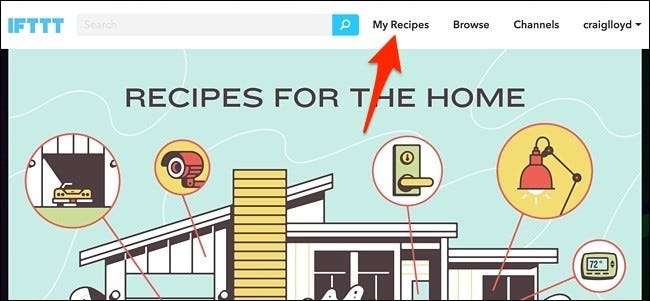
จากนั้นคลิกที่“ สร้างสูตรอาหาร”
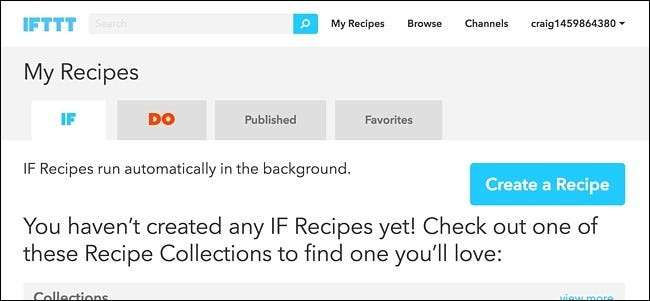
คลิกที่ "นี่" ที่ไฮไลต์เป็นสีน้ำเงิน
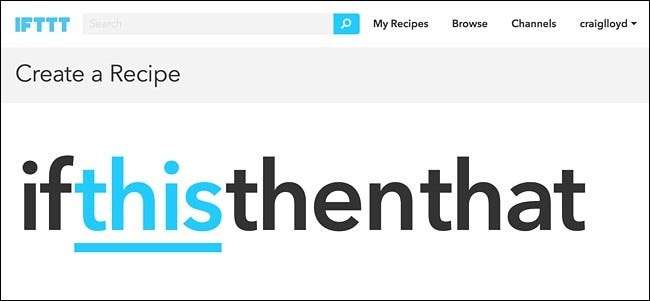
พิมพ์“ Nest Thermostat” ในช่องค้นหาหรือค้นหาในตารางผลิตภัณฑ์และบริการด้านล่าง คลิกเมื่อคุณพบ
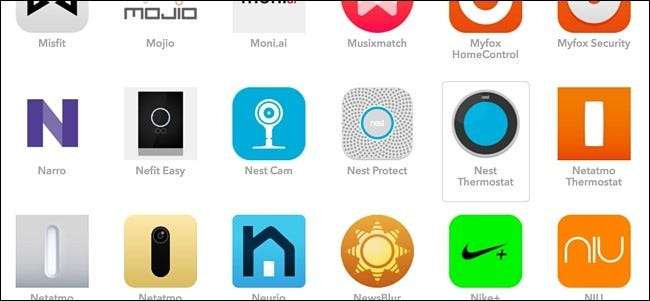
หากคุณยังไม่ได้เชื่อมต่อ Nest Thermostat กับ IFTTT ให้คลิก“ เชื่อมต่อ” และเข้าสู่ระบบด้วยบัญชีของคุณ ทำตามคำแนะนำจนกว่าคุณจะเสร็จสิ้นการเชื่อมต่อบัญชีของคุณ
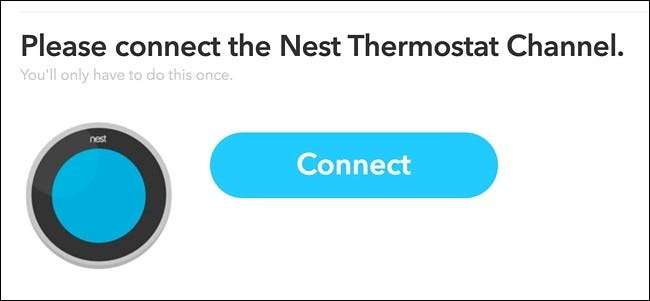
ต่อไปคุณจะต้องเลือกทริกเกอร์ในกรณีของเราเมื่อใดก็ตามที่ Nest รับรู้การเคลื่อนไหว เลือก“ Nest set to Home”
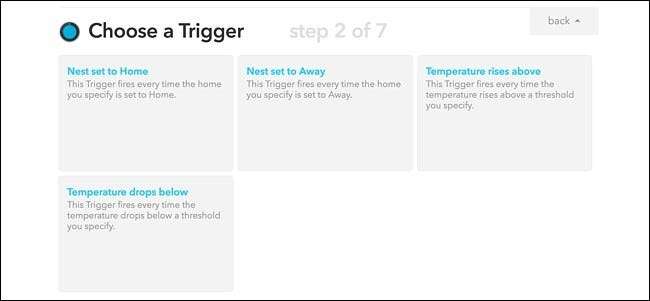
ในหน้าถัดไปเลือกบ้านของคุณจากรายการดรอปดาวน์ อาจมีเพียงตัวเลือกเดียวเว้นแต่คุณจะมีบ้านหลายหลังที่แต่ละหลังมี Nest Thermostat หลังจากนั้นคลิก“ สร้างทริกเกอร์”
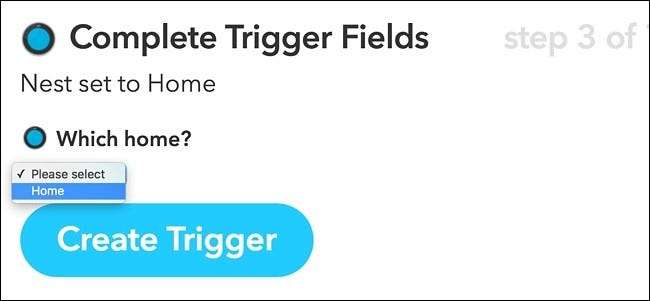
จากนั้นคลิกที่ "ที่" ที่ไฮไลต์เป็นสีน้ำเงินเพื่อตั้งค่าการทำงานที่เกิดขึ้นทุกครั้งที่ทริกเกอร์เริ่มทำงาน
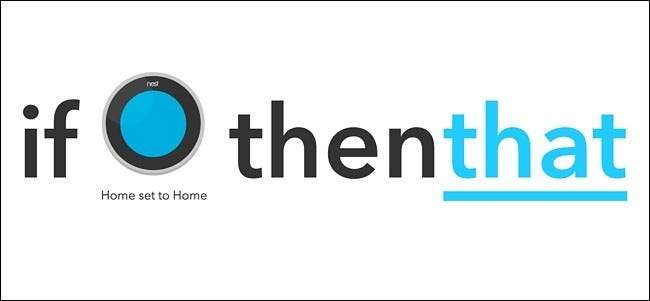
ช่องที่คุณเลือกที่นี่ขึ้นอยู่กับประเภทของการแจ้งเตือนที่คุณต้องการรับ ตัวอย่างเช่นคุณสามารถเลือกช่อง "อีเมล" หากคุณต้องการรับอีเมลเมื่อใดก็ตามที่ Nest ตรวจพบการเคลื่อนไหวหรือเลือกช่อง "IF Notifications" หากคุณต้องการรับการแจ้งเตือนแบบพุชบน iPhone ของคุณ คุณยังสามารถรับข้อความด้วยช่อง“ SMS” ตัวอย่างเช่นเราจะใช้ช่องทาง SMS และรับข้อความเป็นการแจ้งเตือน
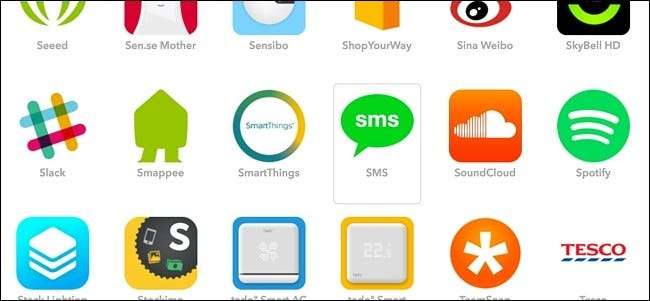
หลังจากคุณเลือกช่อง SMS แล้วให้คลิกที่“ เชื่อมต่อ” ช่อง SMS จะส่ง PIN ไปยังโทรศัพท์ของคุณซึ่งคุณจะพิมพ์เป็น IFTTT เพื่อเชื่อมต่อทั้งสอง ทำตามคำแนะนำจนกว่าจะเสร็จสิ้น
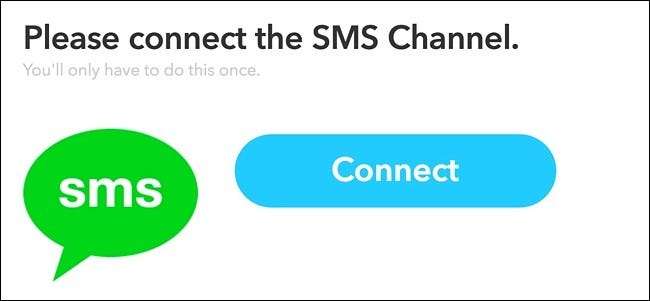
ตอนนี้คุณจะต้องเลือกการดำเนินการจากนั้นคลิกที่“ ส่ง SMS ให้ฉัน”
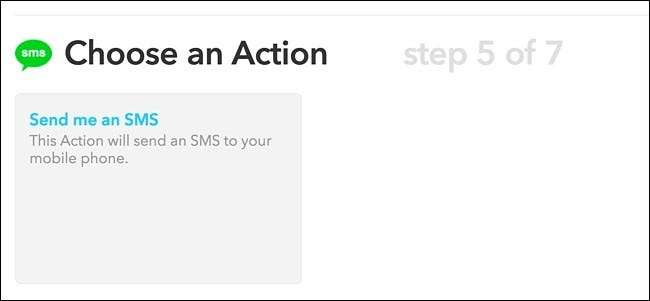
จากนั้นคุณจะต้องป้อนข้อความที่ปรากฏขึ้นเมื่อคุณได้รับการแจ้งเตือน คุณสามารถใส่สิ่งพื้นฐานเช่น“ ตรวจพบการเคลื่อนไหวจาก Nest Thermostat!” คลิกที่ "สร้างการกระทำ" เมื่อคุณทำเสร็จแล้ว
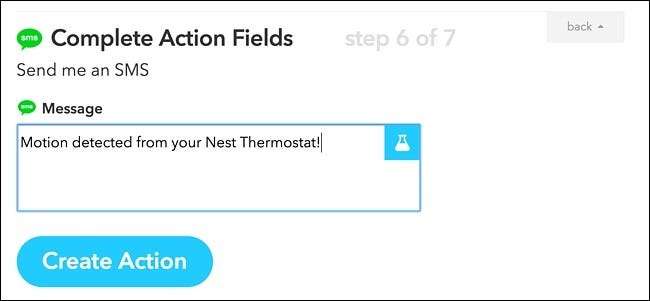
ในหน้าถัดไปตั้งชื่อสูตรของคุณที่ด้านล่าง สามารถเป็นอะไรก็ได้ที่คุณต้องการ จากนั้นคลิกที่“ สร้างสูตรอาหาร”
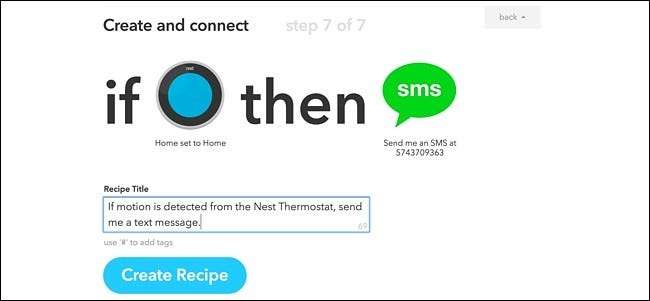
สูตรของคุณพร้อมใช้แล้ว! เมื่อใดก็ตามที่ Nest Thermostat ของคุณตรวจจับการเคลื่อนไหวและสลับตัวเองเป็น“ บ้าน” โดยอัตโนมัติคุณจะได้รับการแจ้งเตือนซึ่งเป็นวิธีที่ดีในการค้นหาเกี่ยวกับขโมยที่อาจเกิดขึ้นในบ้านของคุณเมื่อคุณไม่อยู่ อีกครั้ง Nest Thermostat ของคุณจะต้องตั้งค่าเป็นโหมดไม่อยู่เพื่อให้การทำงานนี้ทำงานได้ แต่จะเกิดขึ้นโดยอัตโนมัติหากคุณเปิดใช้งานระบบช่วยบ้าน / ไม่อยู่
เมื่อใดก็ตามที่ Nest Thermostat ของคุณตรวจจับการเคลื่อนไหวและเปลี่ยนเป็น "บ้าน" โดยอัตโนมัติคุณจะได้รับข้อความเกี่ยวกับเรื่องนี้ซึ่งเป็นวิธีที่ดีในการค้นหาเกี่ยวกับขโมยที่อาจเกิดขึ้นในบ้านของคุณเมื่อคุณไม่อยู่
หากคุณอยู่ที่บ้านและไม่ต้องการรับการแจ้งเตือนเหล่านี้คุณจะต้องปิดสูตร IFTTT ซึ่งทำได้โดยคลิกที่ "สูตรอาหารของฉัน" ที่ด้านบนของหน้าจากนั้นคลิกปุ่มเปิด / ปิดถัดไป ไปที่สูตรเพื่อปิด
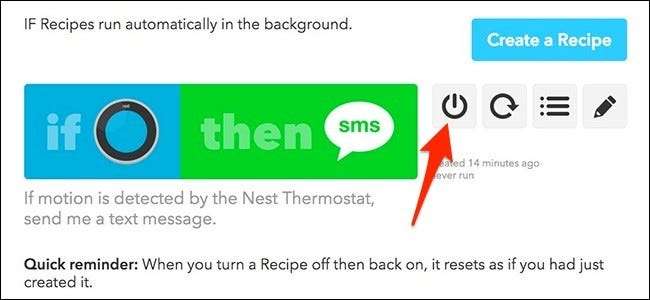
การดำเนินการนี้จะไม่ลบออกและคุณสามารถคลิกปุ่มเปิด / ปิดเครื่องอีกครั้งเพื่อเปิดอีกครั้งเมื่อใดก็ได้ที่คุณต้องการ
อีกครั้ง Nest Thermostat ของคุณจะต้องตั้งค่าเป็นโหมดไม่อยู่เพื่อให้การทำงานนี้ทำงานได้ แต่จะเกิดขึ้นโดยอัตโนมัติหากคุณเปิดใช้งานระบบช่วยบ้าน / ไม่อยู่
แน่นอนว่านี่ไม่ใช่การตั้งค่าที่สวยที่สุดและ Nest Thermostat ก็ไม่ได้หมายความว่าจะเป็นเครื่องตรวจจับการเคลื่อนไหวที่ใช้ในลักษณะนี้ ( Nest Cam น่าจะเป็นทางออกที่ดีกว่าสำหรับสิ่งนี้) แต่เป็นวิธีการใช้ผลิตภัณฑ์ที่คุณมีอยู่แล้วและใช้ประโยชน์จากมันได้มากขึ้น